एक्सेल चार्ट में क्षैतिज बेंचमार्क/लक्ष्य/आधार रेखा कैसे जोड़ें?
मान लीजिए कि आपने एक्सेल में चार टीमों की बिक्री राशि दिखाने के लिए एक कॉलम चार्ट बनाया है। लेकिन अब, आप चार्ट में एक क्षैतिज बेंचमार्क लाइन जोड़ना चाहते हैं, आप इसे कैसे संभाल सकते हैं? यह लेख आपके लिए तीन समाधान प्रस्तुत करेगा!
- एक्सेल चार्ट में एक नई डेटा श्रृंखला जोड़कर क्षैतिज बेंचमार्क/आधार/लक्ष्य रेखा जोड़ें
- एक्सेल चार्ट में पेस्ट स्पेशल द्वारा क्षैतिज बेंचमार्क/लक्ष्य/आधार रेखा जोड़ें
- एक अद्भुत टूल के साथ एक्सेल चार्ट में क्षैतिज बेंचमार्क/लक्ष्य/आधार रेखा जोड़ें
एक्सेल चार्ट में एक नई डेटा श्रृंखला जोड़कर क्षैतिज बेंचमार्क/आधार/लक्ष्य रेखा जोड़ें
उदाहरण के लिए, यह विधि एक्सेल में मौजूदा चार्ट में बेंचमार्क लाइन, बेसलाइन या लक्ष्य लाइन जोड़ने के लिए आपका मार्गदर्शन करने के लिए बेंचमार्क लाइन लेगी।
1. स्रोत डेटा के अलावा, एक बेंचमार्क लाइन कॉलम जोड़ें, और अपने बेंचमार्क मान भरें। स्क्रीनशॉट देखें:
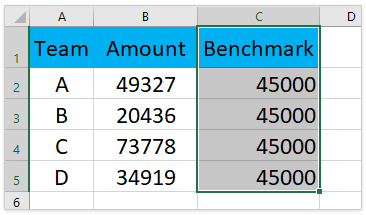
2. मौजूदा चार्ट पर राइट-क्लिक करें, और क्लिक करें डेटा का चयन करें संदर्भ मेनू से. स्क्रीनशॉट देखें:
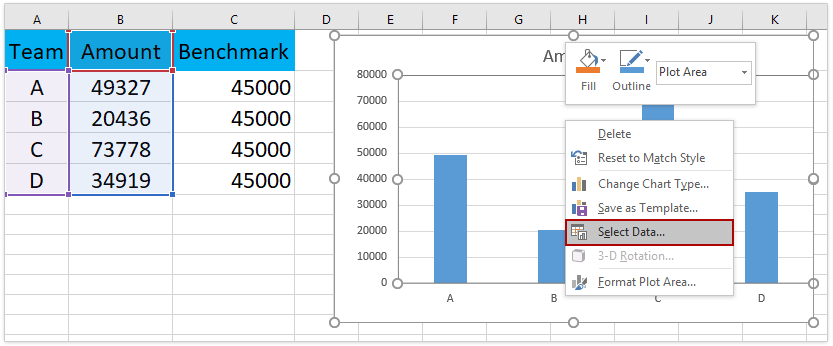
3. डेटा स्रोत चुनें संवाद बॉक्स में, कृपया क्लिक करें में बटन लीजेंड प्रविष्टियाँ (श्रृंखला) अनुभाग। स्क्रीनशॉट देखें:
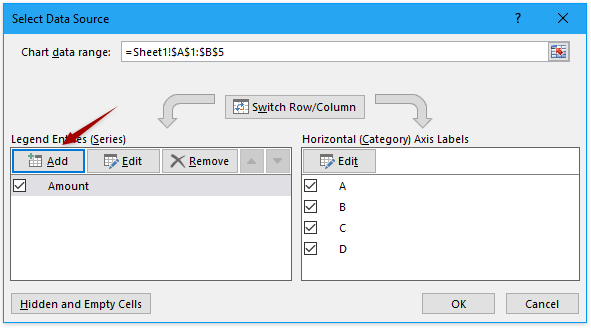
4. पॉपिंग एडिट सीरीज़ डायलॉग बॉक्स में, कृपया (1) टाइप बेंचमार्क लाइन में श्रृंखला का नाम डिब्बा, (2) कॉलम हेडर को छोड़कर बेंचमार्क लाइन कॉलम निर्दिष्ट करें शृंखला मान, तथा (3) क्लिक OK दोनों डायलॉग बॉक्स को बंद करने के लिए क्रमिक रूप से बटन। स्क्रीनशॉट देखें:
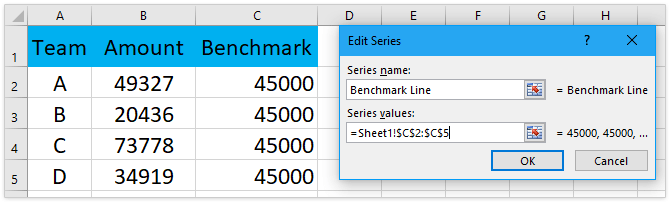
5. अब बेंचमार्क लाइन श्रृंखला को चार्ट में जोड़ा गया है। बेंचमार्क लाइन श्रृंखला पर राइट-क्लिक करें, और चुनें श्रृंखला चार्ट प्रकार बदलें संदर्भ मेनू से. स्क्रीनशॉट देखें:
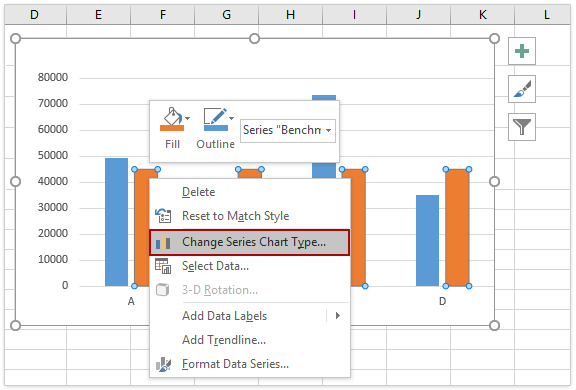
6. चार्ट प्रकार बदलें संवाद बॉक्स में, कृपया नई डेटा श्रृंखला के चार्ट प्रकार को निर्दिष्ट करें सीधी रेखा से बिखराव, अनचेक करें द्वितीयक अक्ष विकल्प, और क्लिक करें OK बटन। स्क्रीनशॉट देखें:
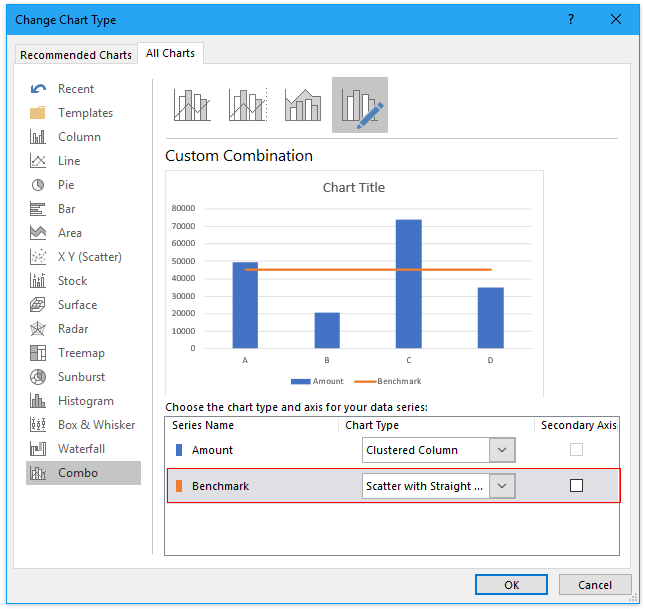
अब आप देखेंगे कि बेंचमार्क लाइन पहले से ही कॉलम चार्ट में जोड़ दी गई है। चार्ट को सजाने के लिए आगे बढ़ें।
7. क्षैतिज X अक्ष पर राइट क्लिक करें, और चुनें एक्सिस को फॉर्मेट करें संदर्भ मेनू से

8. फ़ॉर्मेट एक्सिस फलक में, कृपया जाँचें टिक मार्क पर में अक्ष स्थिति पर अनुभाग एक्सिस विकल्प टैब.
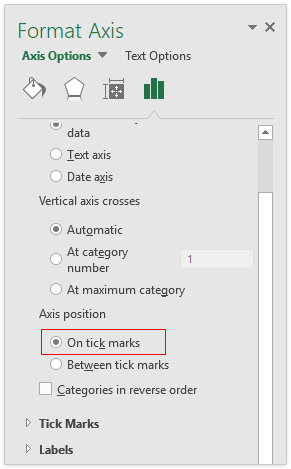
अब दिखाए गए स्क्रीनशॉट के अनुसार क्षैतिज बेंचमार्क लाइन जोड़ दी गई है:
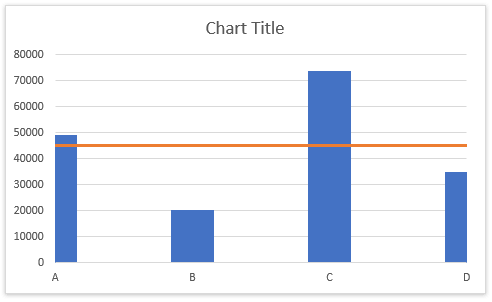
एक्सेल चार्ट में एक नई डेटा श्रृंखला जोड़कर क्षैतिज बेंचमार्क/आधार/लक्ष्य रेखा जोड़ें
एक्सेल चार्ट में क्षैतिज औसत/बेंचमार्क/लक्ष्य/आधार रेखा जोड़ने के लिए केवल कुछ क्लिक
एक्सेल में एक चार्ट में सामान्य क्षैतिज रेखा जोड़ने के लिए आम तौर पर डेटा श्रृंखला जोड़ने और चार्ट प्रकार बदलने की तुलना में, एक्सेल के लिए कुटूल की ऐड लाइन टू चार्ट सुविधा एक औसत रेखा, लक्ष्य, बेंचमार्क या बेस लाइन जोड़ने का एक शानदार सरल तरीका प्रदान करती है। केवल कई क्लिक के साथ शीघ्रता से एक चार्ट।

एक्सेल के लिए कुटूल - 300 से अधिक आवश्यक उपकरणों के साथ सुपरचार्ज एक्सेल। बिना किसी क्रेडिट कार्ड की आवश्यकता के पूर्ण-विशेषताओं वाले 30-दिवसीय निःशुल्क परीक्षण का आनंद लें! अब समझे
एक्सेल चार्ट में पेस्ट स्पेशल द्वारा क्षैतिज बेंचमार्क/लक्ष्य/आधार रेखा जोड़ें
यह विधि आपको बेंचमार्क/लक्ष्य/बेसलाइन डेटा को एक नई डेटा श्रृंखला के रूप में गंतव्य चार्ट पर कॉपी करने के लिए मार्गदर्शन करेगी, और फिर एक्सेल में नई श्रृंखला के चार्ट प्रकार को स्ट्रेट लाइन के साथ स्कैटर में बदल देगी।
1. नीचे दिखाए गए स्क्रीनशॉट के अनुसार वर्कशीट में अपना बेंचमार्क डेटा दर्ज करें।

नोट: स्क्रीनशॉट में, 12 इंगित करता है कि हमारे स्रोत डेटा में 12 रिकॉर्ड हैं; 85 इसका मतलब है बेंचमार्क बिक्री, और आप उन्हें अपनी आवश्यकता के अनुसार बदल सकते हैं।
2. बेंचमार्क डेटा (मेरे उदाहरण में रेंज डी2:ई4) चुनें, और दबाएँ कंट्रोल + C इसे कॉपी करने के लिए कुंजियाँ एक साथ।
3. मूल चार्ट को सक्रिय करने के लिए क्लिक करें, और फिर क्लिक करें होम > चिपकाएँ > चिपकाने. स्क्रीनशॉट देखें:
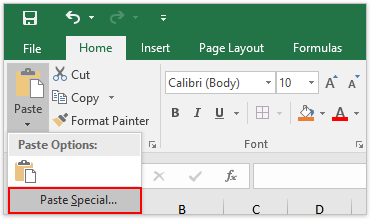
4. आरंभिक पेस्ट स्पेशल संवाद में, कृपया जाँचें नई शृंखला विकल्प, स्तंभ विकल्प, पहली पंक्ति में श्रृंखला के नाम चेकबॉक्स, प्रथम कॉलम में श्रेणियाँ (एक्स लेबल)। चेकबॉक्स, और फिर क्लिक करें OK बटन। स्क्रीनशॉट देखें:

अब बेंचमार्क डेटा को सक्रिय चार्ट में एक नई डेटा श्रृंखला के रूप में जोड़ा गया है।
5. चार्ट में, नई बेंचमार्क श्रृंखला पर राइट क्लिक करें और चुनें श्रृंखला चार्ट प्रकार बदलें संदर्भ मेनू से. स्क्रीनशॉट देखें:

6. अब चेंज चार्ट टाइप डायलॉग सामने आता है। कृपया बेंचमार्क श्रृंखला के चार्ट प्रकार को निर्दिष्ट करें सीधी रेखाओं से बिखेरें, अनचेक करें द्वितीयक अक्ष इसके पीछे विकल्प, और फिर क्लिक करें OK बटन। स्क्रीनशॉट देखें:
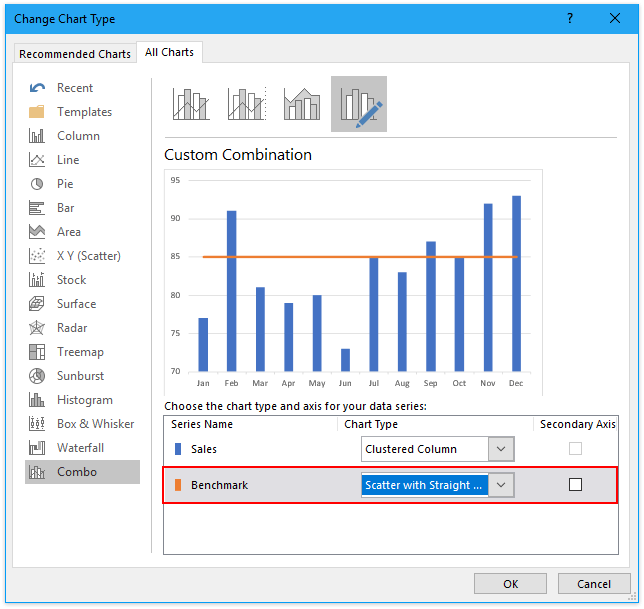
अब तक, चार्ट में बेंचमार्क लाइन जोड़ी गई है। हालाँकि, बेंचमार्क लाइन न तो पहले कॉलम की बाहरी सीमा से शुरू होती है, न ही अंतिम कॉलम की बाहरी सीमा तक पहुँचती है।
7. चार्ट में क्षैतिज X अक्ष पर राइट क्लिक करें और चुनें एक्सिस को फॉर्मेट करें संदर्भ मेनू से. स्क्रीनशॉट देखें:

8. फ़ॉर्मेट एक्सिस फलक में, के अंतर्गत एक्सिस विकल्प टैब, कृपया जांचें टिक मार्क पर में विकल्प अक्ष स्थिति अनुभाग। स्क्रीनशॉट देखें:
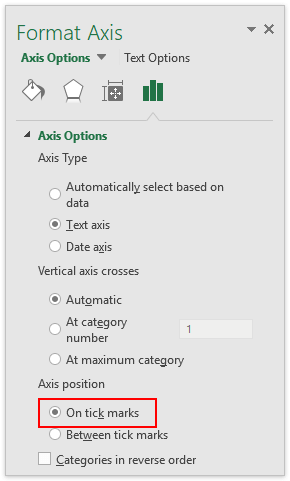
अब आप देखेंगे कि चार्ट में सभी कॉलम डेटा पर बेंचमार्क लाइन आती है। स्क्रीनशॉट देखें:

नोट्स:
(1) यह विधि किसी क्षेत्र चार्ट में क्षैतिज बेंचमार्क लाइन भी जोड़ सकती है।

(2) यह विधि एक लाइन चार्ट में क्षैतिज बेंचमार्क लाइन भी जोड़ सकती है।

एक्सेल चार्ट में पेस्ट स्पेशल द्वारा क्षैतिज बेंचमार्क/लक्ष्य/आधार रेखा जोड़ें
एक अद्भुत टूल के साथ एक्सेल चार्ट में क्षैतिज बेंचमार्क/लक्ष्य/आधार रेखा जोड़ें
यदि आपके पास एक्सेल के लिए कुटूल स्थापित, आप इसे लागू कर सकते हैं चार्ट में लाइन जोड़ें Excel में वर्तमान में चयनित चार्ट में औसत रेखा, बेंचमार्क रेखा, लक्ष्य रेखा, आधारित रेखा आदि को तुरंत जोड़ने की सुविधा।
एक्सेल के लिए कुटूल- एक्सेल के लिए 300 से अधिक उपयोगी उपकरण शामिल हैं। पूर्ण सुविधा निःशुल्क परीक्षण 30-दिन, किसी क्रेडिट कार्ड की आवश्यकता नहीं! अब समझे
1. उस चार्ट का चयन करें जिसके लिए आप बेंचमार्क लाइन जोड़ेंगे।

2। क्लिक करें कुटूल > चार्ट > चार्ट में लाइन जोड़ें इस सुविधा को सक्षम करने के लिए
3. चार्ट में पंक्ति जोड़ें संवाद में, कृपया जाँचें अन्य मूल्य विकल्प, निर्दिष्ट मान वाले सेल को देखें या सीधे निर्दिष्ट मान दर्ज करें, और क्लिक करें Ok बटन। स्क्रीनशॉट देखें:

अब निर्दिष्ट बेंचमार्क लाइन चयनित चार्ट में जोड़ दी गई है।
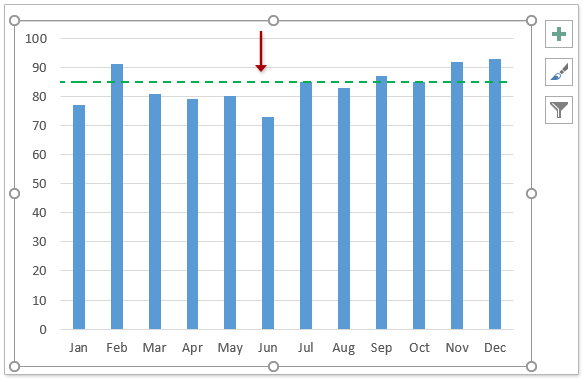
नोट: आप अपनी आवश्यकतानुसार बेंचमार्क लाइन को आसानी से प्रारूपित कर सकते हैं:
(1) सक्षम करने के लिए बेंचमार्क लाइन पर डबल क्लिक करें प्रारूप त्रुटि बार्स फलक।
(2) सक्षम करें फिल लाइन टैब, और आप बेंचमार्क लाइन को स्वतंत्र रूप से प्रारूपित करने के लिए पैरामीटर बदल सकते हैं, जैसे लाइन का रंग, डैश प्रकार, लाइन की चौड़ाई आदि।
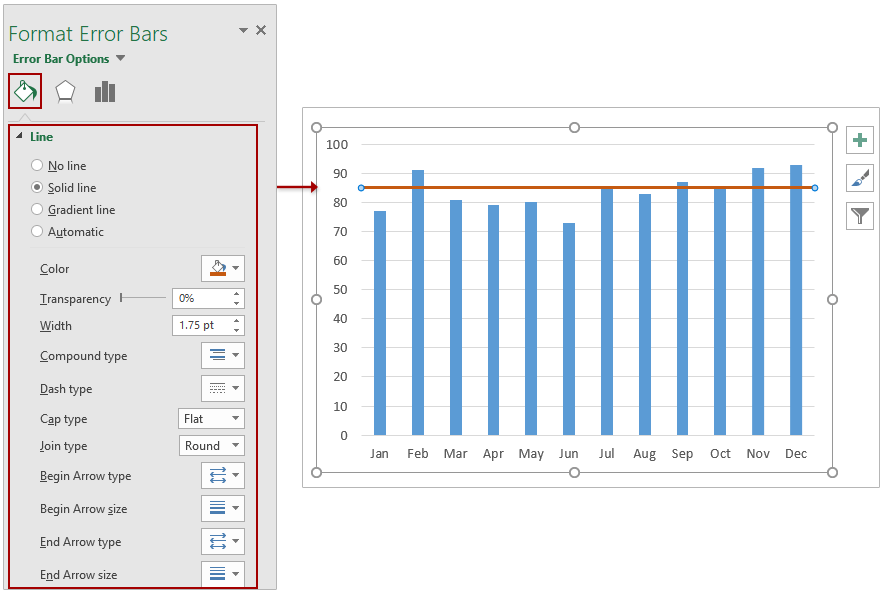
300 उपकरण अब आपको भीड़ से अलग दिखने में मदद करते हैं
एक्सेल के लिए कुटूल के साथ - नौकरी में कटौती के बारे में कभी चिंता न करें
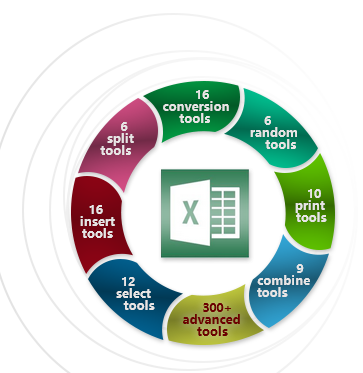
एक्सेल के लिए कुटूल्स 300 कार्य परिदृश्यों के लिए तैयार किए गए 1500 उपयोगी उपकरण प्रदान करता है, जो आपके सहकर्मियों से परे आपकी गति और दक्षता को बढ़ाता है और आपके बॉस का विश्वास अर्जित करता है। कठिन समय में भी अपनी स्थिति सुरक्षित रखें और अपने परिवार के लिए स्थिरता सुनिश्चित करें।
- केवल 3 मिनट में एक्सेल विशेषज्ञ बनें और व्यापक सराहना प्राप्त करें।
- कार्यकुशलता को 80% तक बढ़ाएं, एक्सेल की 80% समस्याओं को हल करें, और ओवरटाइम से बचें।
- अपने कार्यों में तेजी लाएं, आत्म-सुधार और परिवार के समय के लिए प्रतिदिन 2 घंटे बचाएं।
- जटिल सूत्रों और वीबीए कोड को याद रखने की आवश्यकता को कम करते हुए, अपने एक्सेल कार्यों को सरल बनाएं।
- दोहराए जाने वाले कार्यों से जुड़े तनाव और थकान को कम करें।
- केवल निवेश करें $49.0, प्रशिक्षण में $4000.0 से अधिक का लाभ प्राप्त कर रहे हैं।
- 110,000 से अधिक शीर्ष कलाकारों और 300 से अधिक प्रसिद्ध कंपनियों द्वारा चुना गया, एक्सेल में उत्कृष्ट प्रदर्शन।
- क्रेडिट कार्ड की आवश्यकता के बिना, 30 दिनों के लिए पूर्ण-विशेषताओं वाला निःशुल्क परीक्षण ऑफ़र करें।
